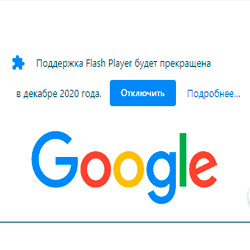После обновления браузера Google Chrome до версии 76 многие пользователи столкнулись со следующим уведомлением, появляющимся в верхней части окна — поддержка Flash Player будет прекращена. Как убрать это сообщение — рассмотрим в данной пошаговой инструкции.
Переломный декабрь 2020 года…
Именно в начале зимы веб-обозреватель Гугл Хром перестанет поддерживать устаревший и небезопасный стандарт. Таким же образом обстоят дела и в других браузерах, но у каждого свои сроки. Место флеша займёт HTML5. С его помощью также можно реализовать все те же задачи, но с меньшим количеством кода и без дыр в защите. Видео-плееры и прочий контент будет загружается быстрее.
Но суть не в том. Нас сейчас больше интересует — что делать с сообщением о прекращении поддержки, как его убрать.
Сразу отметим, что после выхода очередного обновления Chrome, проблема может быть устранена автоматически. Поскольку юзеры массово жалуются и отправляют запросы в службу поддержки Гугл.
- Самый простой вариант — нажать на кнопку отключения в появляющемся уведомлении. Если после перезапуска программы снова появляется, тогда переходим ко второму решению;
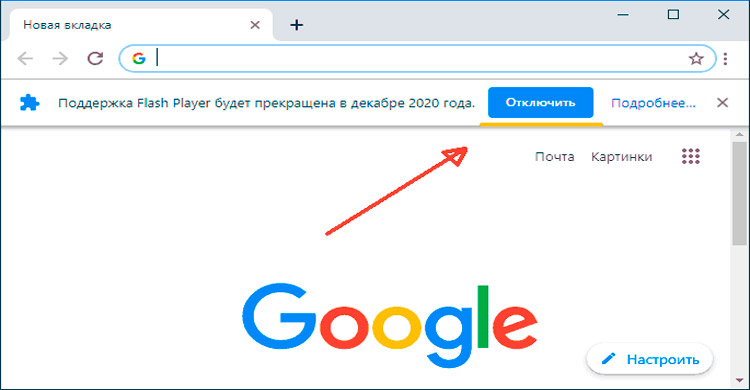
- Открываем параметры, нажав на три точки в правом углу:
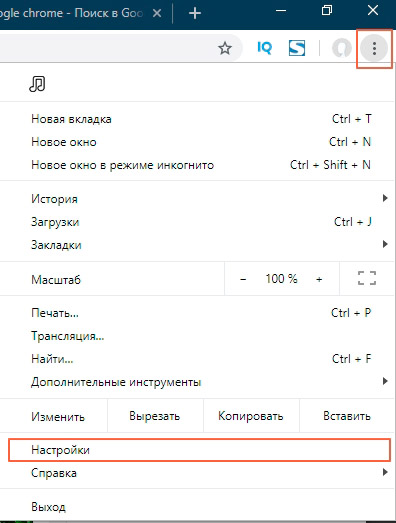
- Листаем вниз, кликаем на «Дополнительные», затем «Настройки сайта»:
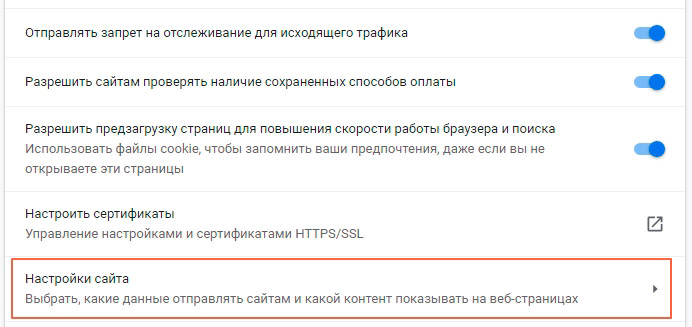
- Выбираем раздел Flash:
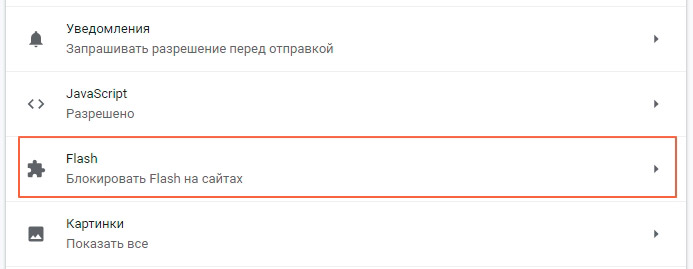
- Включаем запрет. Если нет такого переключателя, как на изображении ниже, значит следует обновить браузер:
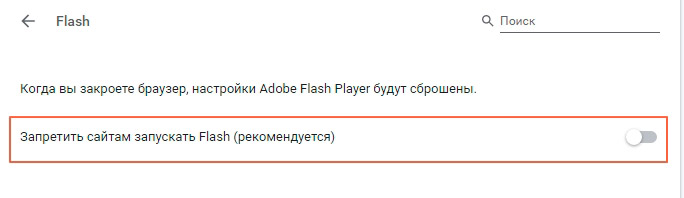
После этого не нужно даже перезапускать ПО. Больше сообщение «Поддержка Flash Player будет прекращена в декабре 2020» Вас не побеспокоит.
Если же вы перейдете на веб-страницу, где присутствует флеш-контент, то вместо него отобразиться «заглушка». А в адресной строке справа появиться значок блокировки и, возможно, уведомление. При необходимости, можно разрешить загрузку для конкретного сайта, а не для Google Chrome в целом:
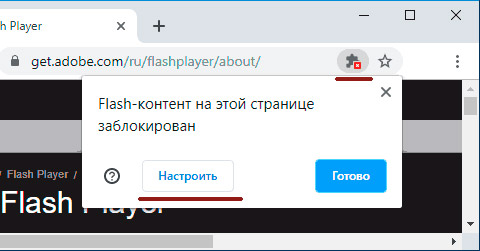
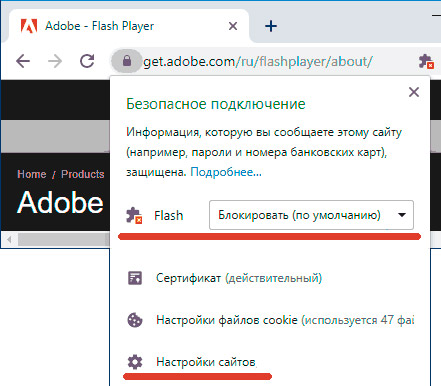
В некоторых случаях пользователи отмечают, что внесенные изменения не сохраняются после повторного запуска обозревателя. Приходится снова проделывать действия, описанные в инструкции.
Теперь Вы знаете, что делать с сообщением «Поддержка Flash Player будет прекращена» как его убрать. Хотя особо никакого дискомфорта оно не доставляет. Надеемся, что руководство оказалось понятным и эффективным.